كيفية إنشاء وتحرير مقاطع فيديو Snapchat المتعددة بسهولة [2022]
أصبح تسجيل مقاطع الفيديو ومشاركتها أمرًا سهلاً الآن باستخدام Snapchat. بحد أقصى 10 ثوانٍ ، تظل مقاطع الفيديو هذه قصيرة المدة. سواء تم نشر ملف فيديو سناب شات في القصة ، ومشاركتها مع الأصدقاء أو في مجموعة Snapchat ، كان Snapchat دائمًا ناجحًا حتى بدأ العديد من المنافسين في تمزيق ميزاته.
ولكن ، عاد Snapchat مرة أخرى مع ميزة اللقطات المتعددة التي تعد إضافة جديدة لميزة مشاركة الفيديو في Snapchat. ما هو الخاطف المتعدد؟ Snapchat ، يسمح للمستخدمين بعمل أكثر من 10 ثوانٍ من مقاطع الفيديو المفاجئة الآن ، وهو ما يسمى بـ Multi snaps.
في هذه الميزة ، يمكنك تسجيل لقطات تصل مدتها إلى دقيقة واحدة ، والتي تنقسم إلى 1 لقطات. هل تعرف كيف تصنع فيديو على سناب شات؟ هنا سوف تتعلم كيف تصنع وتحرر مقاطع فيديو متعددة على Snapchat حتى بدون الضغط على الزر.
- الجزء 1: كيفية جعل Snapchat Multi Video بسهولة
- الجزء 2: ملاحظات حول مقاطع الفيديو المتعددة Snapchat
- الجزء 3: كيفية عمل فيديو متعدد دون الضغط على الزر على iPhone
- الجزء 4: كيفية تحرير الفيديو باستخدام الميزات المضمنة
الجزء 1: كيفية جعل Snapchat Multi Video بسهولة
إذا كنت ترغب في إنشاء مقطع فيديو متعدد في بضع دقائق بسرعة كبيرة ، فأنت تحتاج فقط إلى النقر فوق الزر الدائري الكبير الموجود على شاشة تطبيق الكاميرا والاحتفاظ به.
لا تترك الزر حتى بعد انتهاء الوقت. مع استمرار الضغط على الزر ، تبدأ اللقطة التالية في التسجيل تلقائيًا.
عندما تعتقد أنه قد اكتمل ، يمكنك رؤية اللقطات تظهر في الجزء السفلي من الشاشة.
يجب حفظ العناصر التي ترغب في الاحتفاظ بها ويمكن سحب الباقي من أجل الحذف.
أخيرًا ، يمكنك تحرير اللقطات وإضافة تأثيرات كما تفعل مع أي لقطة عادية في نفس الوقت.
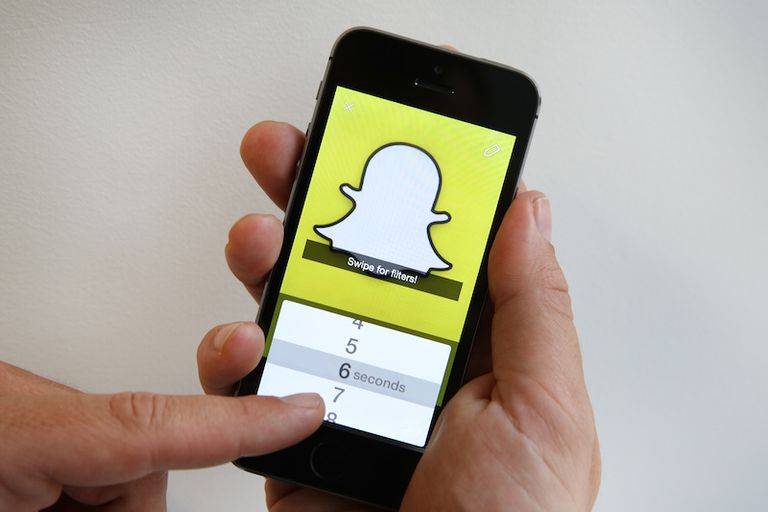
الجزء 2: ملاحظات حول مقاطع الفيديو المتعددة Snapchat
- في علامة التبويب الذكريات ، يمكنك العثور على اللقطات المتعددة تحت رمز ‘Snaps’ وعلامات التبويب ‘الكل’
- عند إضافة لقطة متعددة وحفظها في مجلد Camera Roll ، سيتم حفظها كفيديو فردي سلس. لا يمكنك تقسيم الفيديو أو تقسيمه إلى أجزاء.
- لا يمكن استخراج لقطة واحدة معينة من الأداة المتعددة
- هل تتطلع إلى إرسال لقطات متعددة إلى قصتي ولكنك تواجه صعوبة؟ في مثل هذه الحالة ، يمكنك دائمًا العثور عليها في شاشة My Stories وإرسال كل لقطة واحدة تلو الأخرى.
- في الوضع المتعدد ، لا يمكنك تضمين ملصقات ثلاثية الأبعاد ، كما لا يمكن عكسها أو تكرارها في الوقت الحالي.
الجزء 3: كيفية عمل فيديو متعدد دون الضغط على الزر على iPhone
يمكن أن يكون الضغط مع الاستمرار على الزر لتسجيل عدة لقطات متعبة للغاية لأنه يبقي إصبعك مضغوطًا. ولكن ، يمكن لمستخدمي iPhone تسجيل مقاطع فيديو متعددة حتى بدون الضغط على الزر. هل تعرف كيف؟ دعونا نتعلم الحيلة.
- أولاً ، انتقل إلى الإعدادات وحدد عام من القائمة المنسدلة. اضغط على Accessibility وانقر على Assistive Touch. يساعد خيار Assistive Touch في الوصول إلى iPhone عندما لا تتمكن من لمس الشاشة.
- قم بتشغيل Assistive Touch من الوضع ثم قم بإنشاء إيماءة جديدة ، ضمن الإيماءات المخصصة. باستخدام هذا الوضع ، يمكنك تسجيل الإيماءات. يمكنك تنشيطه من المفضلة في شريط القائمة. بعد ذلك ، استخدم إصبعًا واحدًا للضغط مع الاستمرار على مركز شاشة iPhone للسماح بتسجيل اللمس. يمكنك أن ترى في الجزء السفلي شريطًا أزرق اللون يشير مرة واحدة إلى أنه تم تسجيل اللمس الخاص بك. الآن ، احفظ الإيماءة وافتح Snapchat. يمكنك العثور على نقطة رمادية على الشاشة ، اضغط عليها. الآن ، اضغط على الإيماءة المخصصة والمحفوظة.
- بمجرد النقر فوق الإيماءة المحفوظة ، يمكنك رؤية نقطة رمادية أخرى على الشاشة. اسحب النقطة الرمادية فوق زر التسجيل في Snapchat واتركه. هناك شيء واحد يجب ملاحظته وهو أنه يمكنك فقط تسجيل فيديو مدته 8 ثوانٍ في iPhone أكثر من 10 ثوانٍ معتادة لأنه يمكن ضبط الإيماءات لمدة 8 ثوانٍ فقط.
يديك أحرار في التحرك في أي مكان ، وفي الوقت نفسه ، يتم تسجيل فيديو Snapchat.
الجزء 4: كيفية تحرير الفيديو باستخدام الميزات المضمنة
لطالما كان تحرير اللقطات ومقاطع الفيديو ممتعًا سواء كان ذلك للتجربة أو للعمل. بعد تسجيل مقطع فيديو لقطة ، يمكنك تحريره عن طريق التمرير سريعًا جهة اليمين أو اليسار لإضافة تأثيرات خاصة.
- يجب تمكين المرشحات للوصول إلى التأثيرات الخاصة. لذا قم بتشغيله. سوف يقوم Rabbit بتسريع فيديو Snapchat الخاص بك بينما يقوم الحلزون بإبطائه.
- إذا كنت ترغب في تشغيل الفيديو الخاص بك في الوضع العكسي ، فاستخدم الأسهم الثلاثة للخلف. يمكن ضبط سطوع فيديو Snapchat الخاص بك باستخدام بعض المرشحات. يمكن أيضًا تغيير وقتك وموقعك وسرعتك عن طريق إضافة تأثيرات باستخدام بعض الفلاتر.
- هناك أداة ممحاة سحرية يمكن أن تساعدك في محو أي شيء مثل شجرة أو صديقتك السابقة من الخاطف. يمكنك أيضًا استخدام فرشاة الصبغة لاختيار لون ثم لمس الكائن الذي ترغب في تلوينه بالفرشاة. هذه الميزة متاحة لكل من مستخدمي Android و iOS.
في الختام
إذا كنت ترغب في الحصول على تأثيرات فيديو ممتعة وأفضل ، يمكنك استخدام FilmoraTool لتحرير الفيديو على سطح المكتب قبل تحميل مقاطع فيديو Snapchat من ألبوم الكاميرا. FilmoraTool هو أحد أفضل التطبيقات مع مجموعة من الميزات. يمكنك إضافة تراكبات رسومية وفلاتر ، وضبط الألوان ، وإزالة الضوضاء ، ودقة الفيديو 4K ، والتكبير / التصغير ، والعديد من الميزات الأخرى لجعل فيديو Snapchat الخاص بك جذابًا ومدهشًا. تمنحك هذه المقالة معلومات مفصلة حول كيفية إنشاء مقطع فيديو على Snapchat ، حتى بدون الضغط على الزر. استمتع بميزة اللقطات المتعددة على مقاطع فيديو Snapchat واستخدمها باتباع الخطوات المذكورة أعلاه.
أحدث المقالات